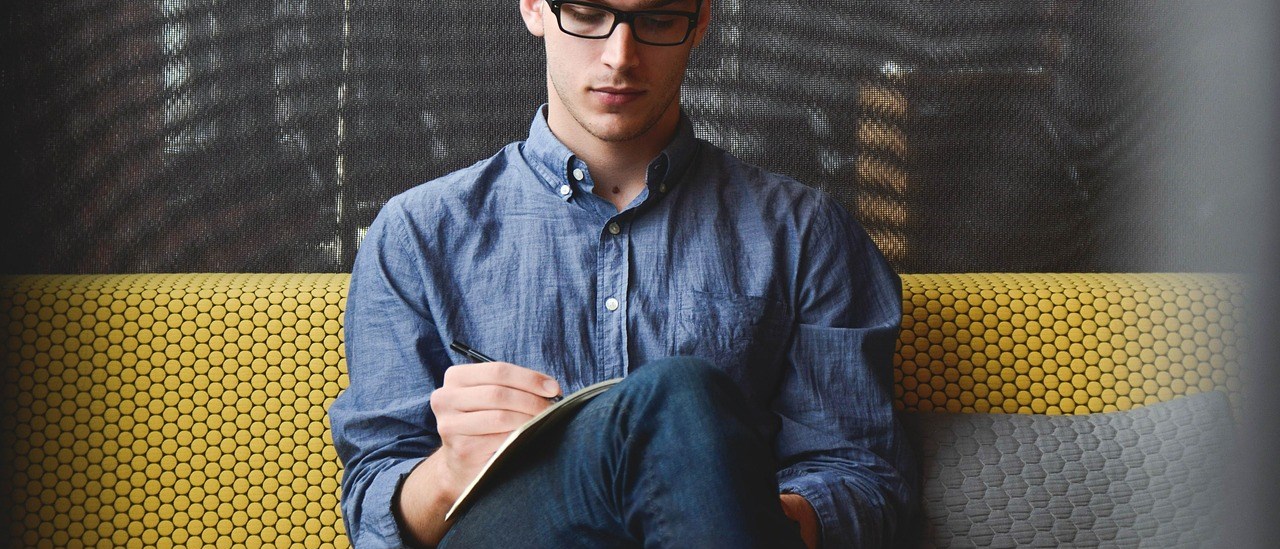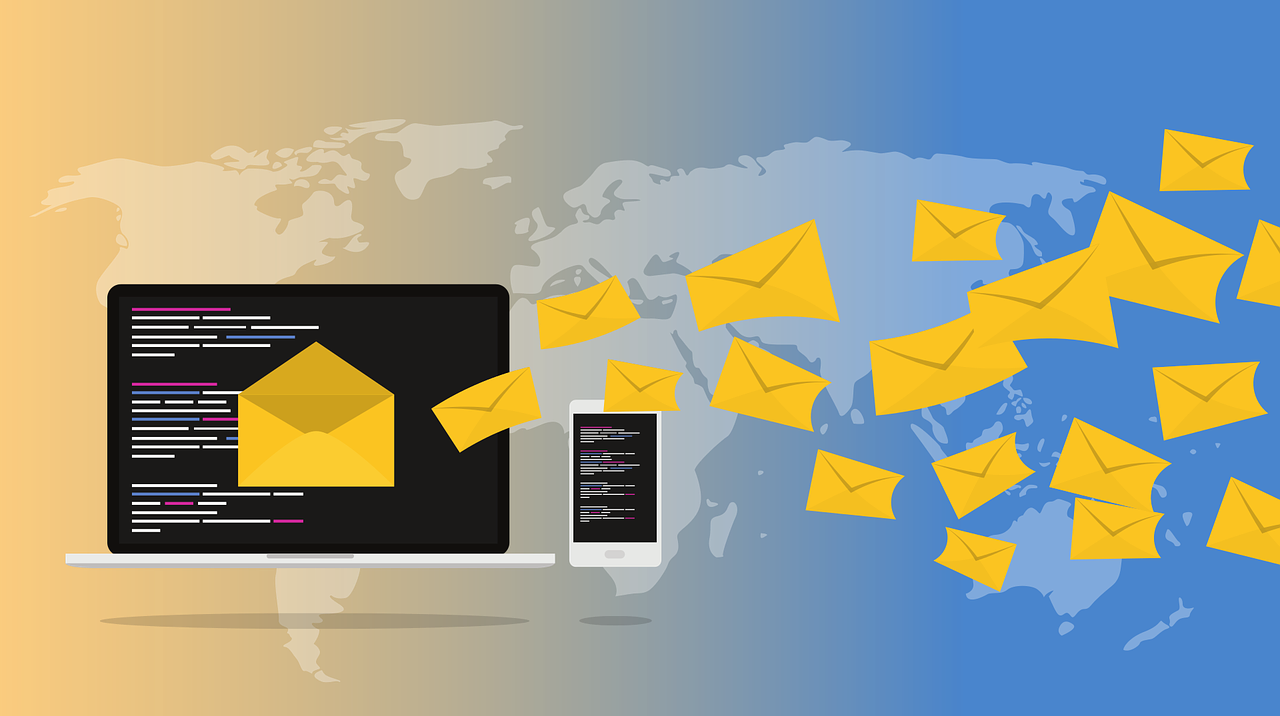本シリーズでは、ITスクール「First」の事業運営におけるIT・デジタル活用の具体的な事例をご紹介していきます。今回は、GAS(Google Apps Script)を使って、Chatworkへのリマインダー自動投稿に挑戦してみたいと思います。
1. 課題設定(ストーリー)
現在、当ITスクールでは、生徒とのコミュニケーションに「Chatwork」を使用しています。次回の授業日の案内(毎週1回)や、授業料支払いの案内(毎月1回)をChatworkのグループに手動で投稿しています。
ある日、ITスクールの代表は思いました。
「そこそこの頻度で投稿するので、意外と面倒だよな…」
「でも、スマホでコピペして投稿するだけだし、自動化するまでもないかな」
問題意識はありましたが、特に困るほどではなかったので、あまり深く考えずに、そのままにしていました。しかし、最近、DXなる概念が流行ってきたこともあり、このままではいけないかもと感じ始めました。
「手動なので、うっかり投稿し忘れてしまうのが怖い…」
「忘れてはいけないと、常に意識し続けるのは結構しんどい」
そして、遂に重い腰を上げました。このマメさが求められる作業に終止符を打つ時がやって来たのです。
「決まった日時に投稿しているので、GASのトリガー機能が使えるかも」
「Chatworkへの投稿は、おそらくAPIの機能が利用できるはず」
早速、ネットでChatworkやGASについて検索してみました。思った通り、ChatworkとGASの連携方法や、APIの機能に関する記事がたくさん見つかりました。
「これだ。これでマメな作業から解放されるぜ!」
2. 解決方法
スクールでの各案内(リマインダー情報)を、GASのスクリプト処理でChatworkのグループに自動投稿するようにします。リマインダー情報は事前にスプレッドシートに登録するようにします。GASのトリガー機能(スケジュール起動)を使って、毎日決まった時間帯にスクリプトを実行して、リマインダー情報が登録されている場合のみ、Chatworkに投稿します。
下図にシステムの全体像を示します。
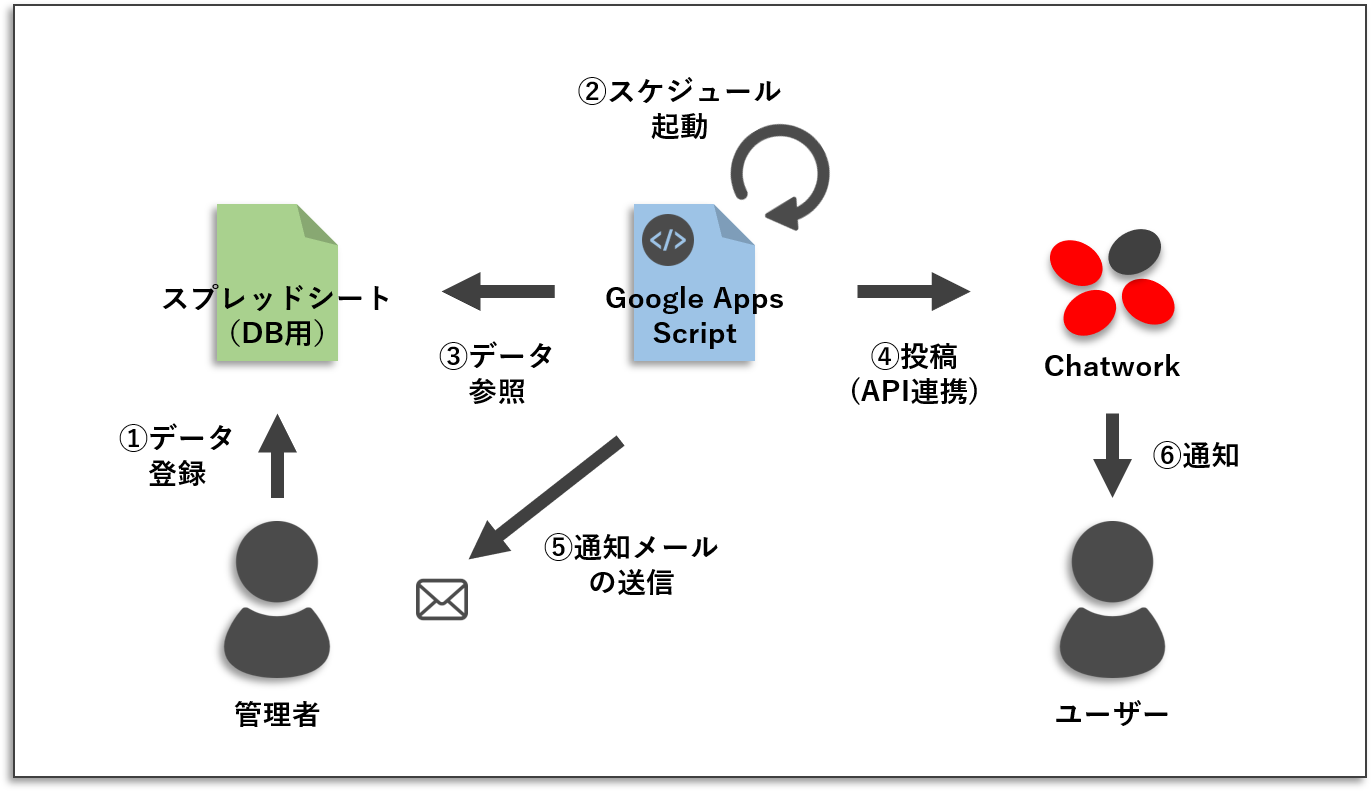
| 構成要素 | 備考 |
|---|---|
| Google Apps Scriptファイル | ・Chatworkへのリマインダー情報の投稿(API連携) ・管理者への通知メールの送信 ・トリガー設定(毎日決まった時間帯に起動) |
| スプレッドシート(DB用) | リマインダー情報の登録(カレンダー形式で) |
| Chatwork | 事前にAPIトークンを発行し、グループのルームIDを取得しておく |
3. 実行結果
下記のように、スプレッドシートにリマインダー情報を事前登録しておくと、当日の決まった時間帯にChatworkのグループに自動で投稿されます。
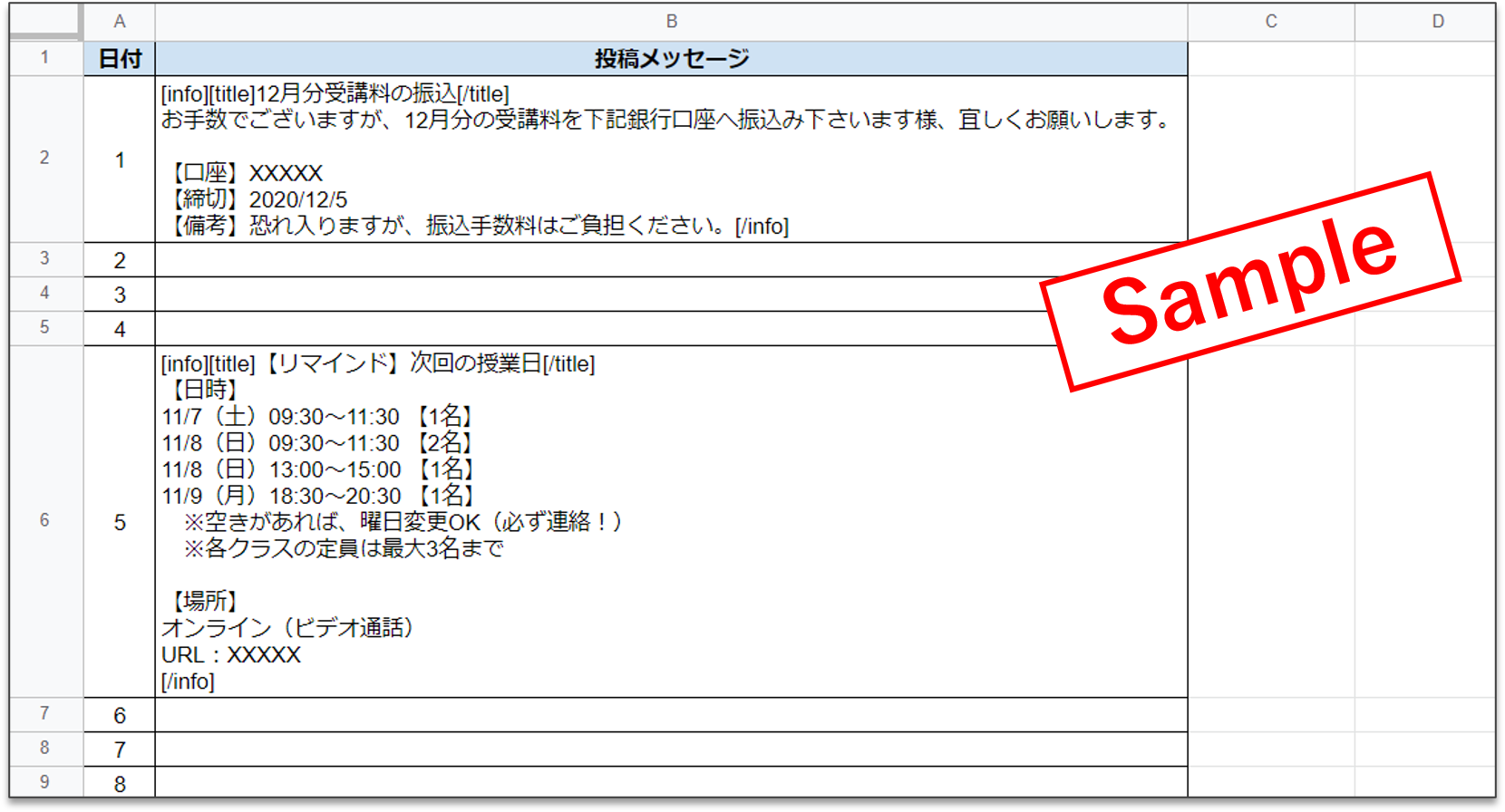
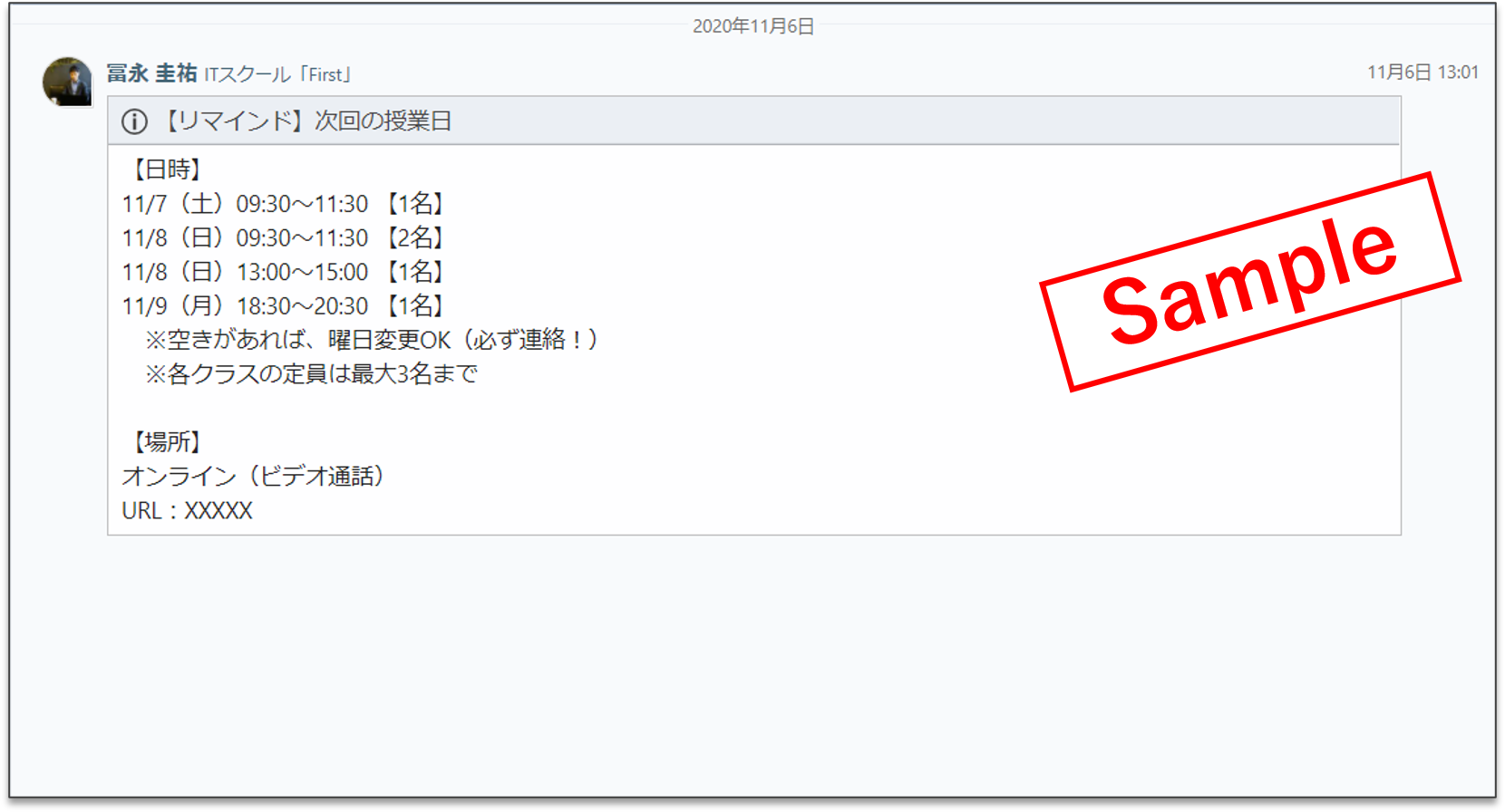
4. 考察
今回は、GAS(Google Apps Script)を使って、Chatworkへのリマインダー自動投稿に挑戦してみました。結果的に、下記のようなメリットがあったと思います。
- リマインダー投稿の作業から解放された(作業時間の短縮、ストレス軽減)
- 投稿のし忘れが減る(作業品質の向上、UX「ユーザー体験」の向上)
「作業時間の短縮」の観点では、それほど劇的な効果はありませんでした。ただ、作業者のストレスが軽減でき、案内のし忘れをほぼ防ぐことができるようになったので、取り組んで良かったと思います。事前に一番何を解決したいかを明確にしておくことで、プロジェクト推進のモチベーションを高めることができると思います。結果、成功確率も上がることでしょう。
IT・デジタル活用の取り組みを進めていますが、企業なりに、自分なりに何かしらの「ビジョン」を持っておくのが良いと感じます。当面は、ITスクールの事務作業(特にバックオフィス業務)を90%以上自動化することを目指そうと思います。効率化することで生まれた時間を、新たな価値を創造するための試行錯誤に回していきたいです。